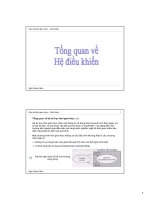THIẾT KẾ GIAO DIỆN TRÊN ANDROID Bài 1: Tổng quan về UI
Bạn đang xem bản rút gọn của tài liệu. Xem và tải ngay bản đầy đủ của tài liệu tại đây (838.6 KB, 33 trang )
THIẾT KẾ GIAO DIỆN TRÊN
ANDROID
Bài 1: Tổng quan về UI
Nội dung bài học
1. Giới thiệu về Android UI
2. Các Layout cơ bản
FrameLayout
LinearLayout
2
1. Giới thiệu về Android User Interface
Giới thiệu về screen:
Home screen: sẽ chứa các folder,
widgets hoặc các app shortcuts tùy
theo ý người dùng
All apps screen: hiển thị toàn bộ ứng
dụng được cài trên máy, và có thể
đưa một ứng dụng bất kỳ ra màn
hình Home
Recents screen: cung cấp cho người
dùng truy cập đến các ứng dụng
đang chạy gần đây một cách nhanh
nhất
1. Giới thiệu về Android User Interface
Giới thiệu về screen:
System Bar:
1. Status Bar: bên trái hiển thị trạng thái như thời gian,
mức độ pin, bên phải hiển thị tín hiệu sóng…
2. Navigation Bar: là thanh điều khiển chứa các nút Back,
Home, Recents, thay cho các phím cứng được thiết kế
trên máy.
1. Giới thiệu về Android User Interface
Giới thiệu về screen:
Notifications: là các thông báo
ngắn gọn mà không làm ảnh
hưởng tới hoạt động người
dùng, có thể truy cập nhanh từ
thanh Status Bar
Common App UI
Action Bar
Navigation Drawer
Content Area
1. Giới thiệu về Android User Interface
Demo Giới thiệu màn hình trực tiếp trên thiết bị
1. Giới thiệu về Android User Interface
Interface được tạo từ các View & View Group.
1. Giới thiệu về Android User Interface
Interface được tạo từ các View & View Group.
Lớp View đại diện cho khối cơ bản của các thành phần giao diện
người dùng.
Mỗi View chiếm một vùng hình chữ nhật trên màn hình và chịu
trách nhiệm drawing (vẽ) và event handling (xử lý sự kiện).
View là lớp cơ sở cho các widget, dùng để tạo các component
tương tác của UI (buttons, text fields, …).
Tất cả các view trong một cửa sổ được tổ chức trong một cấu
trúc cây.
Ta có thể bổ sung các view từ mã nguồn hoặc định nghĩa cấu
trúc cây của các view trong một hoặc vài file layout XML.
1. Giới thiệu về Android User Interface
Lớp con ViewGroup là lớp cơ sở cho các layout (bố cục), là các
container vô hình chứa các View (hoặc các ViewGroup) khác và
quy định các đặc điểm bố cục của chúng.
Để gán UI, thì các activity phải gọi setContentView() để trỏ đến
file layout mô tả UI.
Layout được view dễ dàng trong Eclipse, bao gồm tính năng kéo
thả, tùy chỉnh nhanh thuộc tính, view source, formating source.
1. Giới thiệu về Android User Interface
Sau khi đã tạo một cây view, có một số thao tác có thể cần thực
hiện:
1. Set properties: ví dụ gán sẵn dòng text trong một TextView.
Các property biết từ trước có thể được đặt sẵn trong các
file layout XML.
2. Set focus: cơ chế di chuyển focus để đáp ứng input của
người dùng. Để yêu cầu focus cho một view cụ thể, gọi hàm
requestFocus().
3. Set up listeners: View cho phép đặt các listener, các listener
này được gọi khi có sự kiện xảy ra đối với view. Ví dụ, một
Button dùng một listener để nghe sự kiện button được
click.
4. Set visibility: Ta có thể che hoặc hiện view bằng
setVisibility(int).
1. Giới thiệu về Android User Interface
ViewGroup về một mặt nào đó, còn gọi là các layout
Android hỗ trợ các layout sau:
LinearLayout: sắp xếp các view theo hàng ngang hoặc hàng dọc,
trong một cột hoặc một dòng
AbsoluteLayout: sắp xếp các view ở chính xác tọa độ mong
muốn thông qua các thuộc tính layout_x và layout_y
TableLayout: sắp xếp các view thành các cột và dòng. Mỗi view
trong 1 tableRow sẽ là 1 cột
RelativeLayout: cho phép chỉ ra các view bên trong có liên quan
đến nhau như thế nào qua các thuộc tính:
android:layout_above
android:layout_alignBaseline
android:layout_alignBottom
……
1. Giới thiệu về Android User Interface
FrameLayout: la loại layout luôn lấy tọa độ gốc là top- left. Và nó
xếp chồng view sau lên view trước.
ScrollView: cho phép cuộn các layout bên trong nó, do đó có thể
hiển thị được nội dung lớn hơn màn hình.
Chú ý: không sử dụng với ListView.
Bắt buộc phải đặt ở bên trong nó 1 child view chứa toàn bộ
nội dung khác
1. Giới thiệu về Android User Interface
Một số ví dụ về Layouts
Linear Layout
Relative Layout
Table Layout
1. Giới thiệu về Android User Interface
Một số ví dụ về Widgets
GalleryView
TabWidget
Spinner
DatePicker
Form Controls
image buttons,
text fields,
checkboxes and
radio buttons.
1. Giới thiệu về Android User Interface
Một số ví dụ về widget khác trong android
WebView
MapView
AutoCompleteTextView
ListView
1. Giới thiệu về Android User Interface
XML-based layout là một đặc tả về các UI component (widget),
quan hệ giữa chúng với nhau và với container chứa chúng – tất
cả được viết theo định dạng XML.
Android coi các XML-based
layout là các resource (tài
nguyên), và các file layout
được lưu trong thư mục
res/layout trong project
của ta.
1. Giới thiệu về Android User Interface
Mỗi file XML chứa một cấu trúc phân cấp dạng cây, đặc tả
layout của các widget và các container thành phần của một
View.
Các thuộc tính của mỗi phần tử XML là các tính chất, mô tả bề
ngoài của widget hoặc hoạt động của một container.
Ví dụ:
Nếu một phần tử Button có một thuộc tính có giá trị
android:textStyle = "bold"
Nghĩa là phần text hiện trên mặt nút cần được vẽ bằng font chữ
đậm (bold).
1. Giới thiệu về Android User Interface
Ta phải nối các phần tử XML với các đối tượng tương đương
trong activity. Nhờ đó, ta có thể thao tác với UI từ mã chương
trình
Giả sử UI đã được tạo tại res/layout/main.xml. Ứng dụng có
thể gọi layout này bằng lệnh:
setContentView(R.layout.main);
Có thể truy nhập các widget, chẳng hạn myButton, bằng lệnh
findViewByID(…) như sau
Button btn = (Button) findViewByID(R.id.myButton);
Trong đó, R là một lớp được sinh tự động để theo dõi các tài
nguyên của ứng dụng. Cụ thể, R.id... là các widget được định
nghĩa trong layout XML.
1. Giới thiệu về Android User Interface
Gắn Listener cho Widget (event handling)
Button trong ví dụ của ta có thể dùng được sau khi gắn
một listener cho sự kiện click:
btn.setOnClickListener(new OnClickListener() {
@Override
public void onClick(View v) {
updateTime();
}
});
private void updateTime() {
btn.setText(new Date().toString());
}
1. Giới thiệu về Android User Interface
Đơn vị đo
Db/dip (Density- independent pixel): không phụ thuộc mật độ
pixel, 160dp=1’’ trên màn hình
Sp(Scaled independent pixel): thường dùng để set font size.
Pt (Point) = 1/72 inch, và tùy thuộc vào màn hình vật lý.
Px(Pixel): là 1 pixel thực trên màn hình. Không nên dùng đơn vị
này vì nó là đơn vị chính xác trên màn hình khác nhau có thể
sẽ hiển thị không như ý muốn.
2. Các layout cơ bản
Chi tiết một số layout
FrameLayout:
Là loại Layout cơ bản nhất, đặc điểm của nó là khi gắn các
control lên giao diện thì các control này sẽ luôn được “Neo”
ở góc trái trên cùng màn hình, nó không cho phép chúng ta
thay đổi vị trí của các control theo một Location nào đó.
Các control đưa vào sau nó sẽ đè lên trên và che khuất
control trước đó (trừ khi ta thiết lập transparent cho control
sau)
Xem đoạn cấu trúc XML trang sau: hai hình luôn được “neo”
ở góc trái màn hình. Hình pic2 đưa vào sau sẽ đè lên trên
hình pic1.
2. Các layout cơ bản
FrameLayout (tiếp)
Tệp myframewoklayout.xml
<?xml version="1.0" encoding="utf-8"?>
android:layout_width="match_parent"
android:layout_height="match_parent" >
android:layout_width="wrap_content"
android:layout_height="wrap_content"
android:src="@drawable/pic2" />
android:layout_width="158dp"
android:layout_height="258dp"
android:src="@drawable/pic1" />
</FrameLayout>
2. Các layout cơ bản
Demo FrameLayout
2. Các layout cơ bản
LinearLayout
LinearLayout cho phép các widgets
hoặc containers con sắp xếp theo
hàng hoặc cột, theo một tuần tự
cái trước cái sau.
Có thể dùng: orientation, fill
model,padding, margin, gravity,
weight để hỗ trợ cho việc thiết kế.
Ta có thể dùng Properties hỗ trợ
sẵn trong Eclipse để thiết lập các
thuộc tính cho control
2. Các layout cơ bản
LinearLayout (tiếp)
Orientation: Trong code (runtime), ta có
thể thiết lập orientaion bằng hàm:
setOrientaion().
Trong xml, Layout này cho phép sắp xếp
các control theo 2 hướng trên giao diện:
Hướng từ trái qua phải:
android:orientation="vertical“
Hướng từ trên xuống dưới:
android:orientation="horizontal“